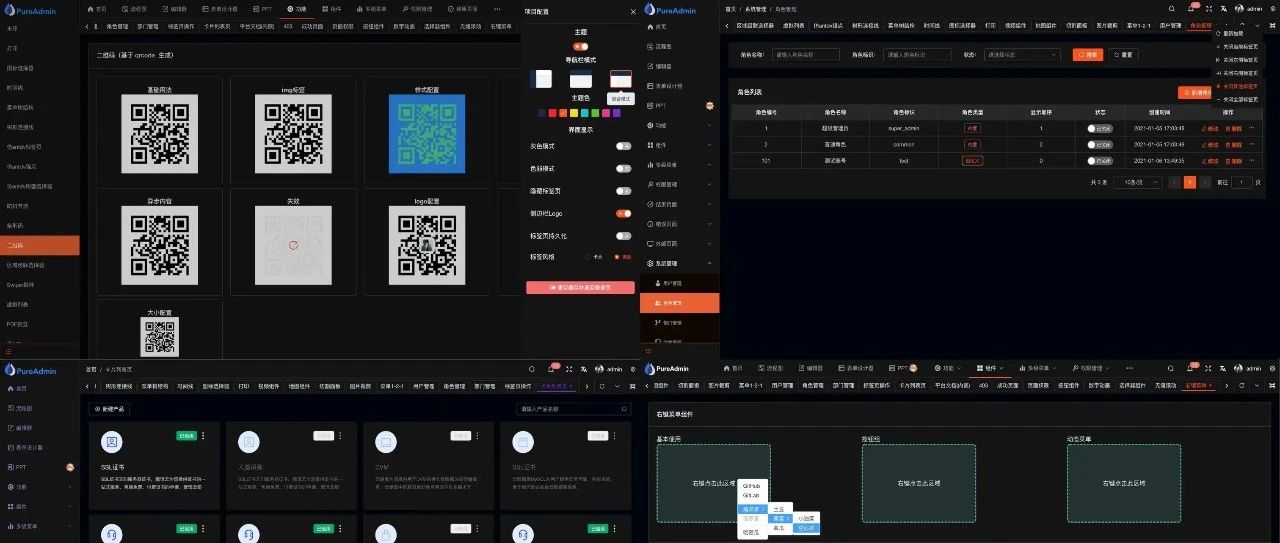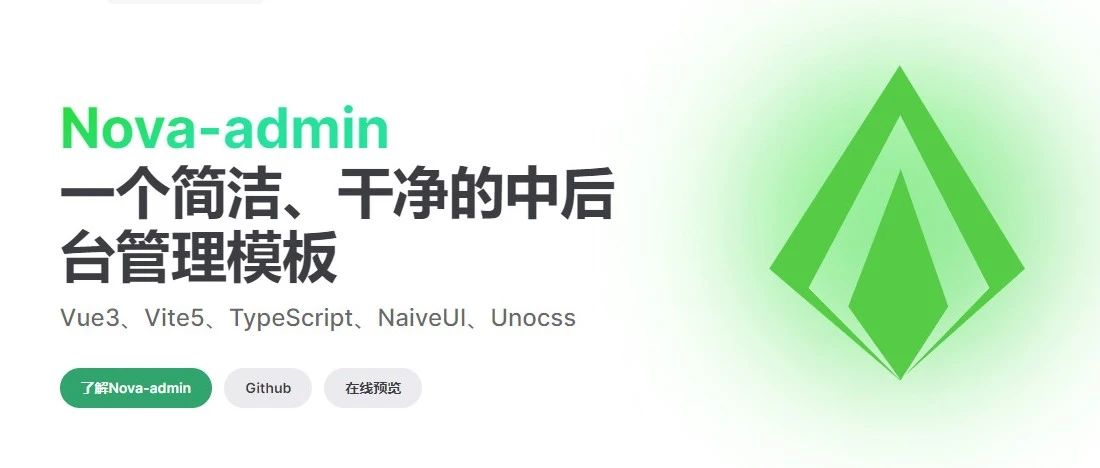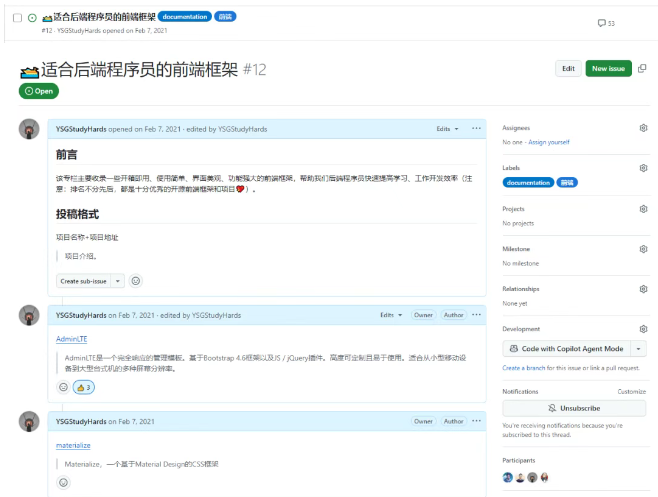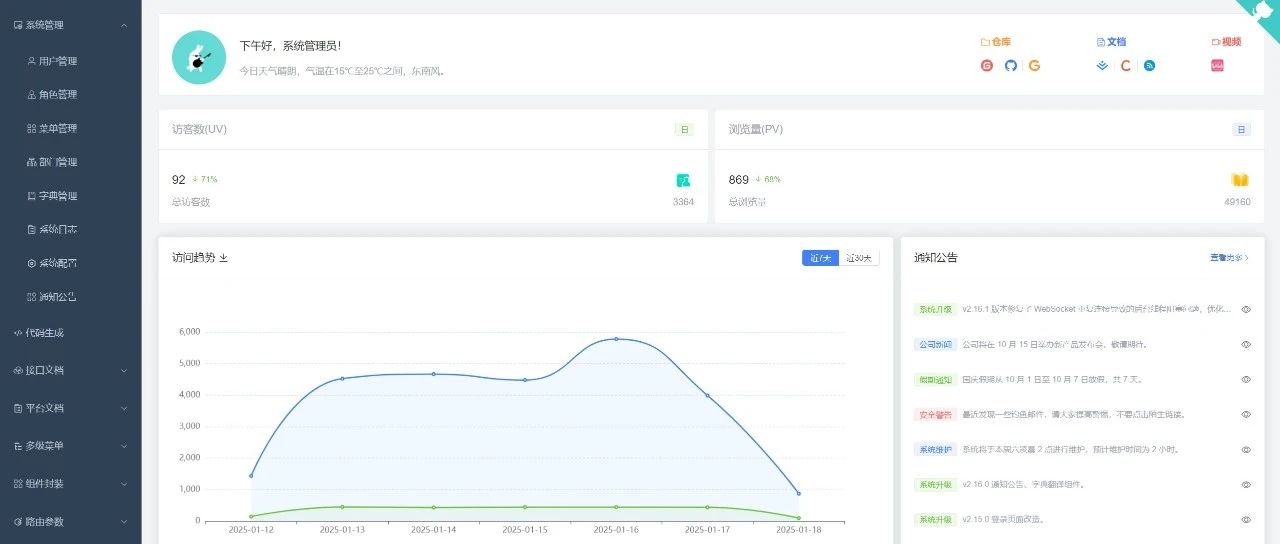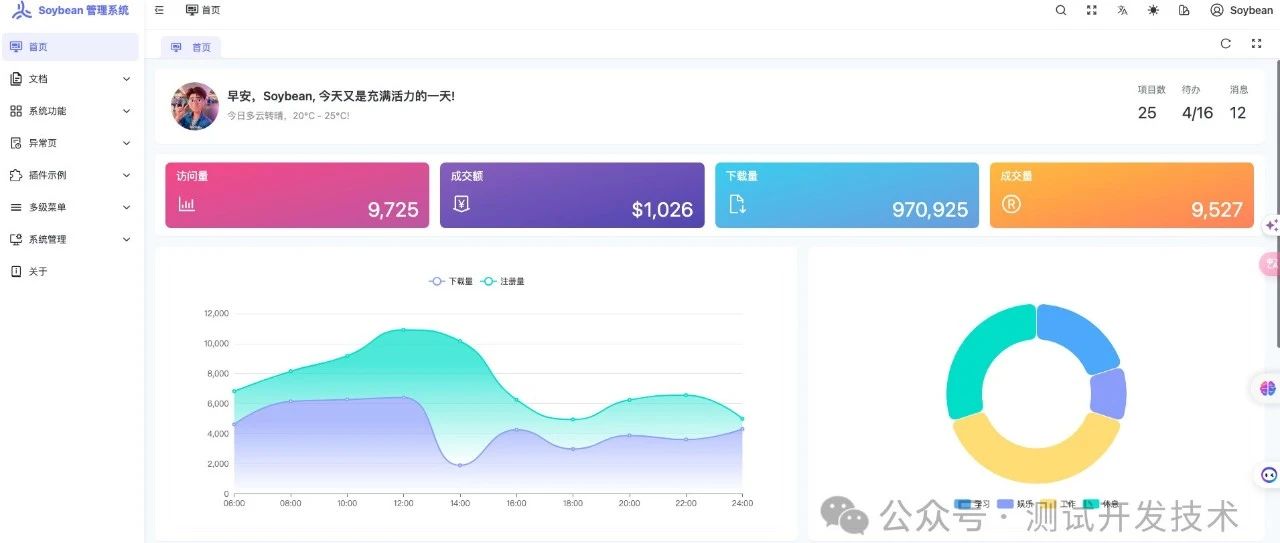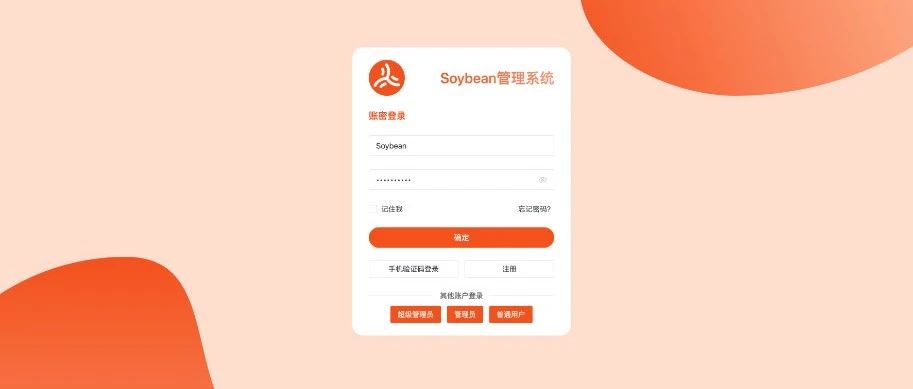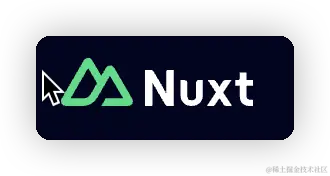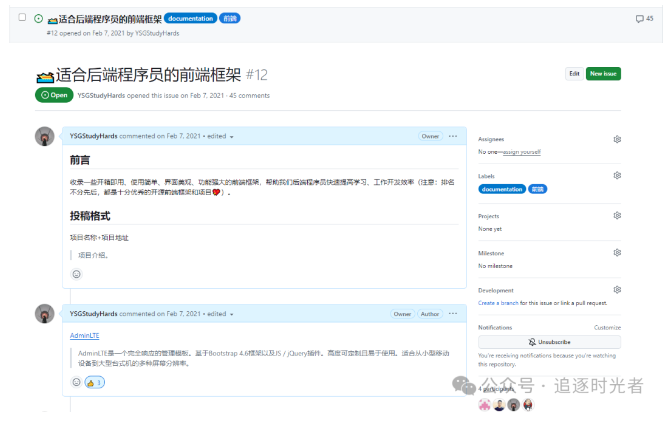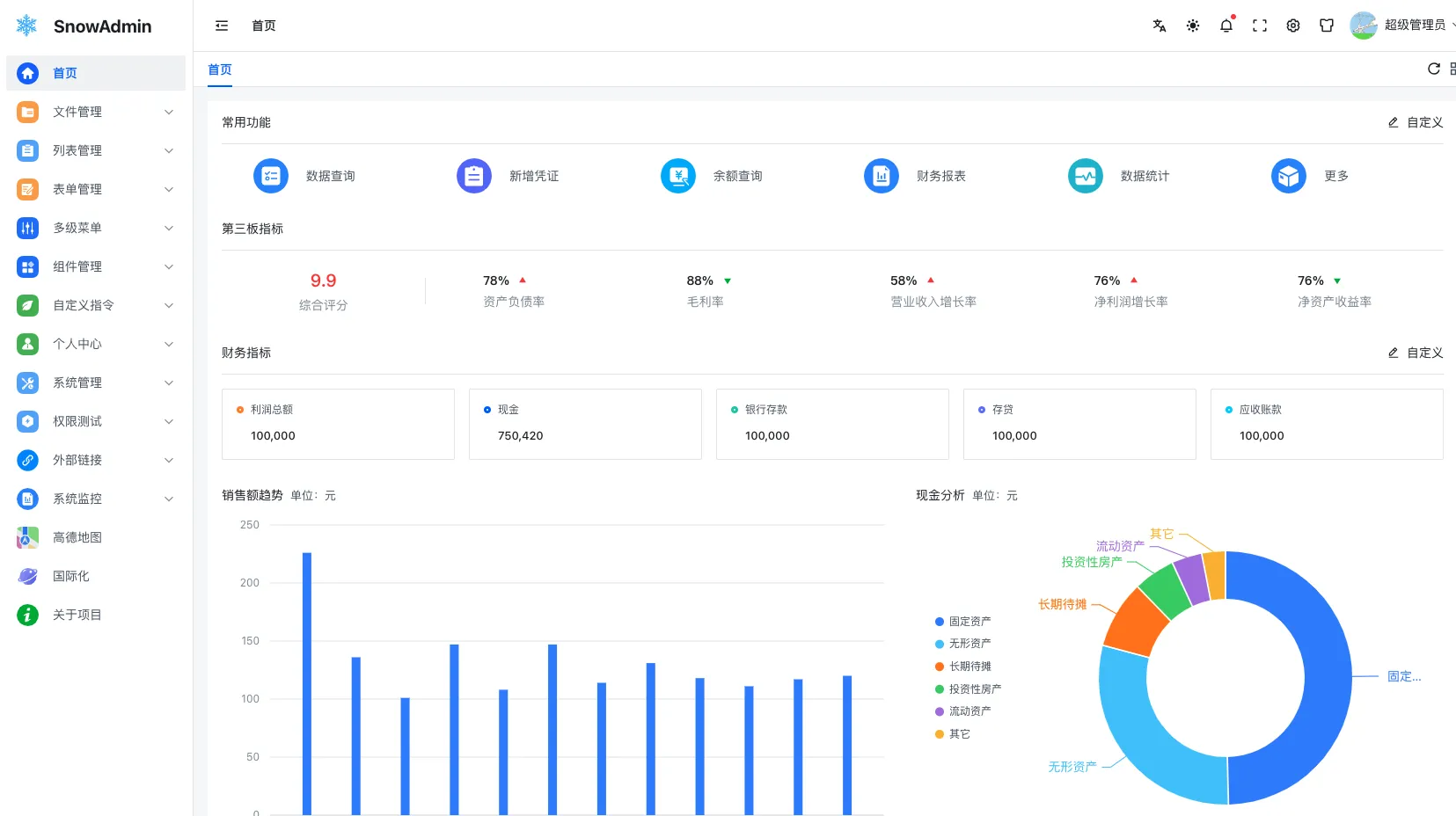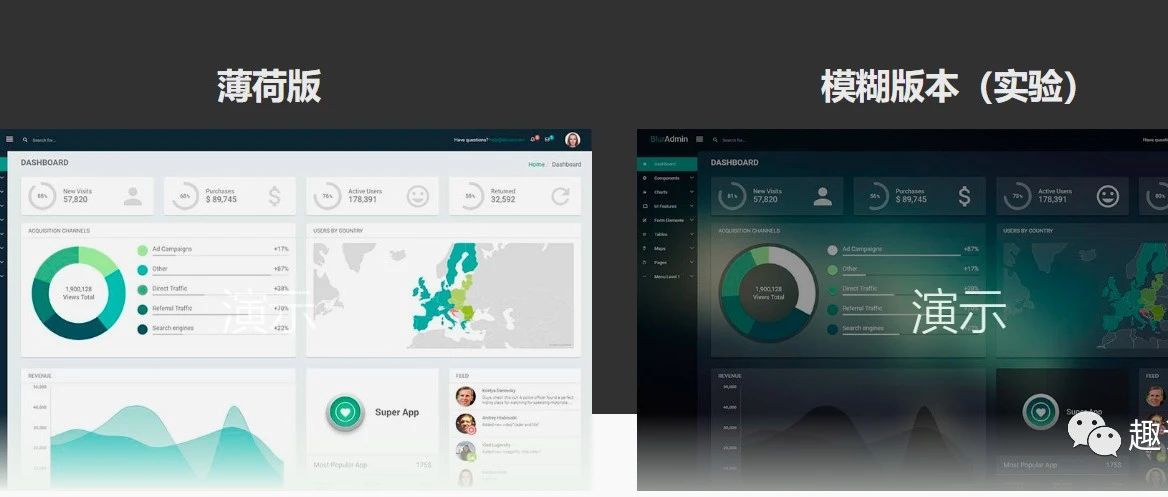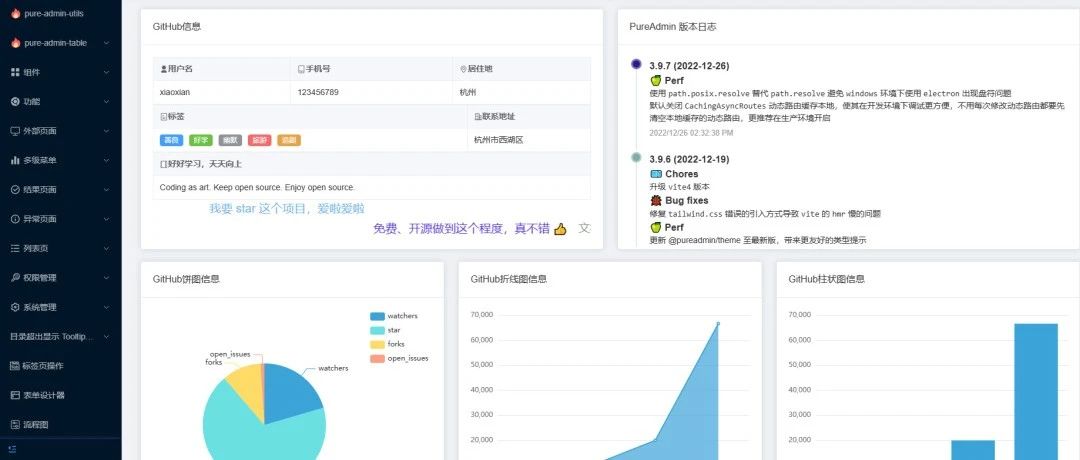前端的全栈之路:基于 Vue3 + Nest.js 全栈开发的后台应用

白雾茫茫丶
修改于 2025-08-06 06:17:25
修改于 2025-08-06 06:17:25
☘️ 项目简介
Vue3 Admin 是一个前端基于 Soybean Admin 二次开发,后端基于 Nest.js 的全栈后台应用,适合学习全栈开发的同学参考学习。
- 🍁 前端技术栈: Vue3.5、Ant Design Vue、UnoCSS、Pinia
- 🍁 后端技术栈: Nest.js、PostgreSQL、Prisma
- 🍂 线上预览: https://vue3.baiwumm.com/
- 🍃 用户名:
Admin,密码:abc123456 - 🪹 github 仓库地址
- 🍀 Swagger 接口文档
- ❤️ star:
如果可以的话,请顺手给个star,表示对作者的鼓励,万分感谢!
🌿 系统功能设计
- 动态国际化语言配置
- 记录登录用户的
CURD操作日志 - 用户和角色权限的一对一映射,根据角色关联的菜单权限生成动态路由菜单
- 登录用户发布消息公告,后端使用
SSE推送,可登录多个用户查看效果 - 前端常见的一些实用的业务功能或者一些有趣的效果
🌳 环境和依赖
推荐本项目使用 pnpm 包管理工具Git (你需要git来克隆和管理项目版本) Node.js (Node.js 版本要求 >= 18.12.0,推荐 18.19.0 或更高) Pnpm (>= 8.7.0,推荐最新版本) PostgreSQL (推荐最新版本)
🌴 项目运行
1、 拉取项目代码
git clone https://github.com/baiwumm/vue3-admin.git
cd vue3-admin
// 进入前端
cd web
// 进入后端
cd server2、 安装依赖
npm install -g pnpm
pnpm install3、 开发模式运行
// 前端启动
pnpm dev
// 后端启动:开发模式
pnpm start:dev4、 编译项目
pnpm build🌵 新增路由菜单
- 在
web/src/views目录下新建文件夹/index.vue文件 - 在菜单
系统管理-国际化-route中添加路由配置 - 在菜单
系统管理-菜单管理中按照规则添加菜单,可打开多个标签页参考,路由配置参考:系统路由 - 在菜单
系统管理-角色管理中编辑状态中勾选相应的菜单,保存刷新页面,即可看到路由菜单生效
🌱 功能模块
- 登录 / 注销
- 首页
- 智能行政
- 消息公告
- 组织管理
- 岗位管理
- 组织架构
- 个人中心
- 功能页
- 验证码
- 打印
- 拾色器
- 甘特图
- 图片预览
- 自定义 Vue 指令
- 懒加载
- 图片取色盘
- 系统级取色器
- 文件预览
- 流程图
- 瀑布流
- Swiper
- 技术文档
- Soybean(内链)
- Vue3
- Nest.js
- Ant Design Vue
- UnoCSS
- 系统设置
- 用户管理
- 菜单管理
- 角色管理
- 国际化
- 操作日志
- 关于🪴 演示图
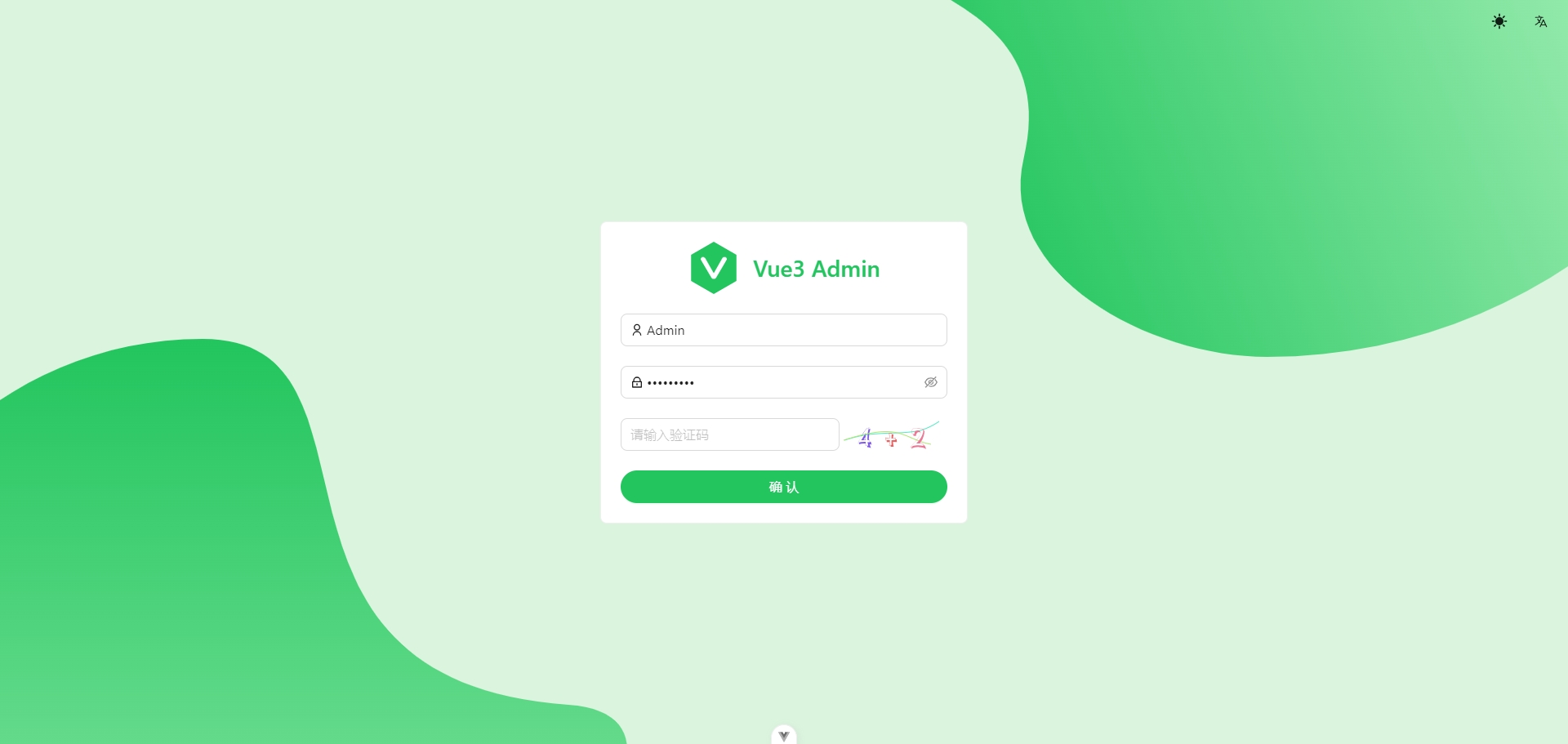
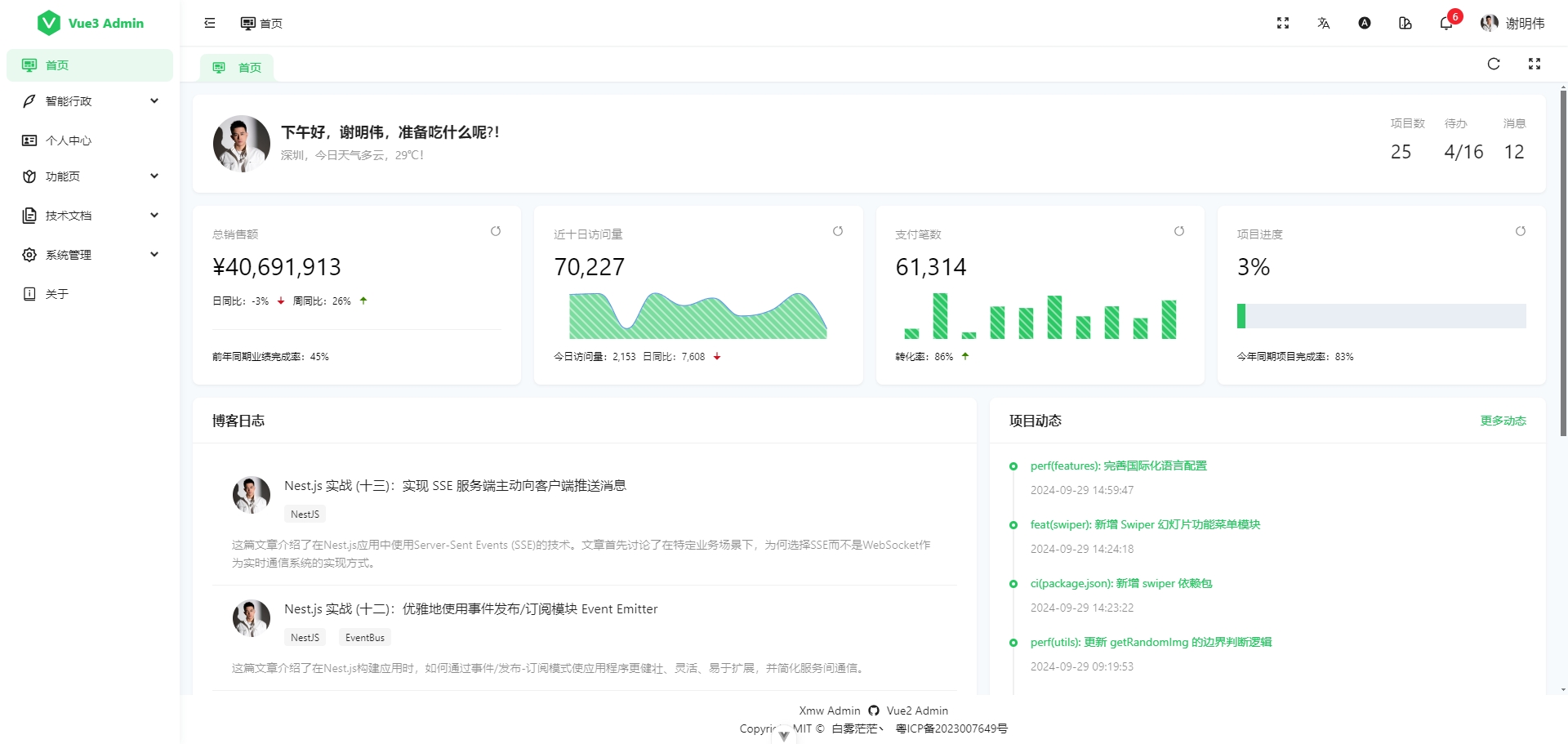
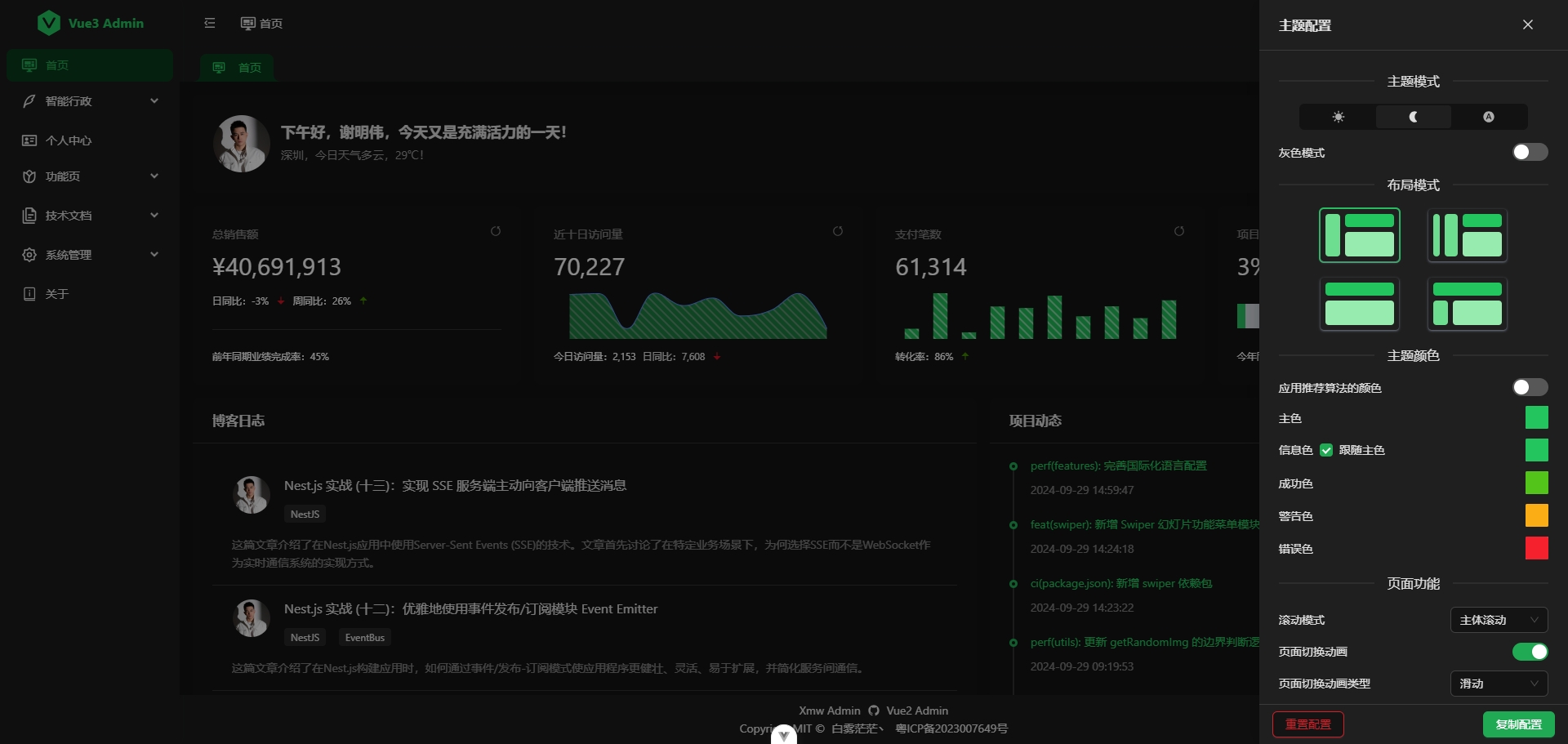
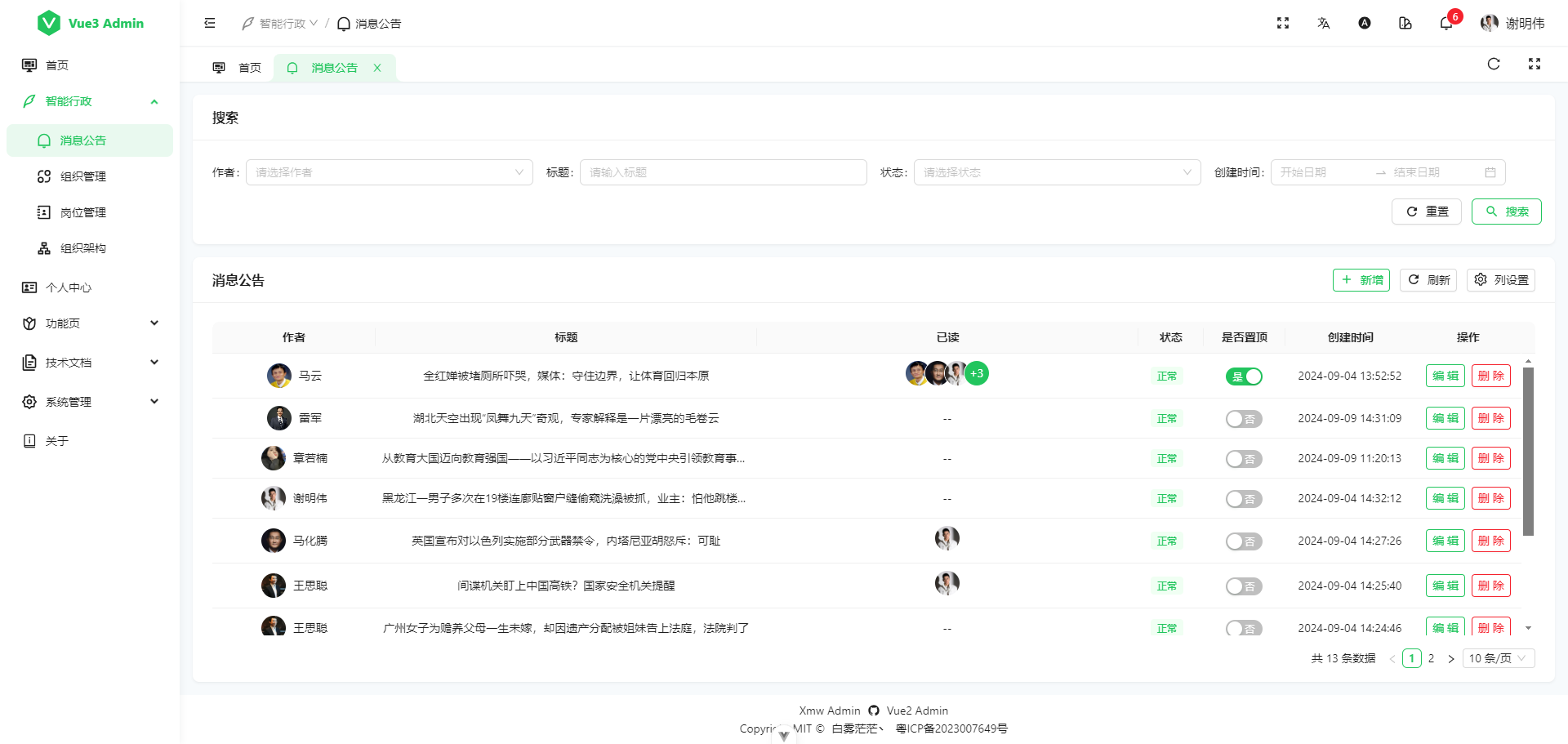

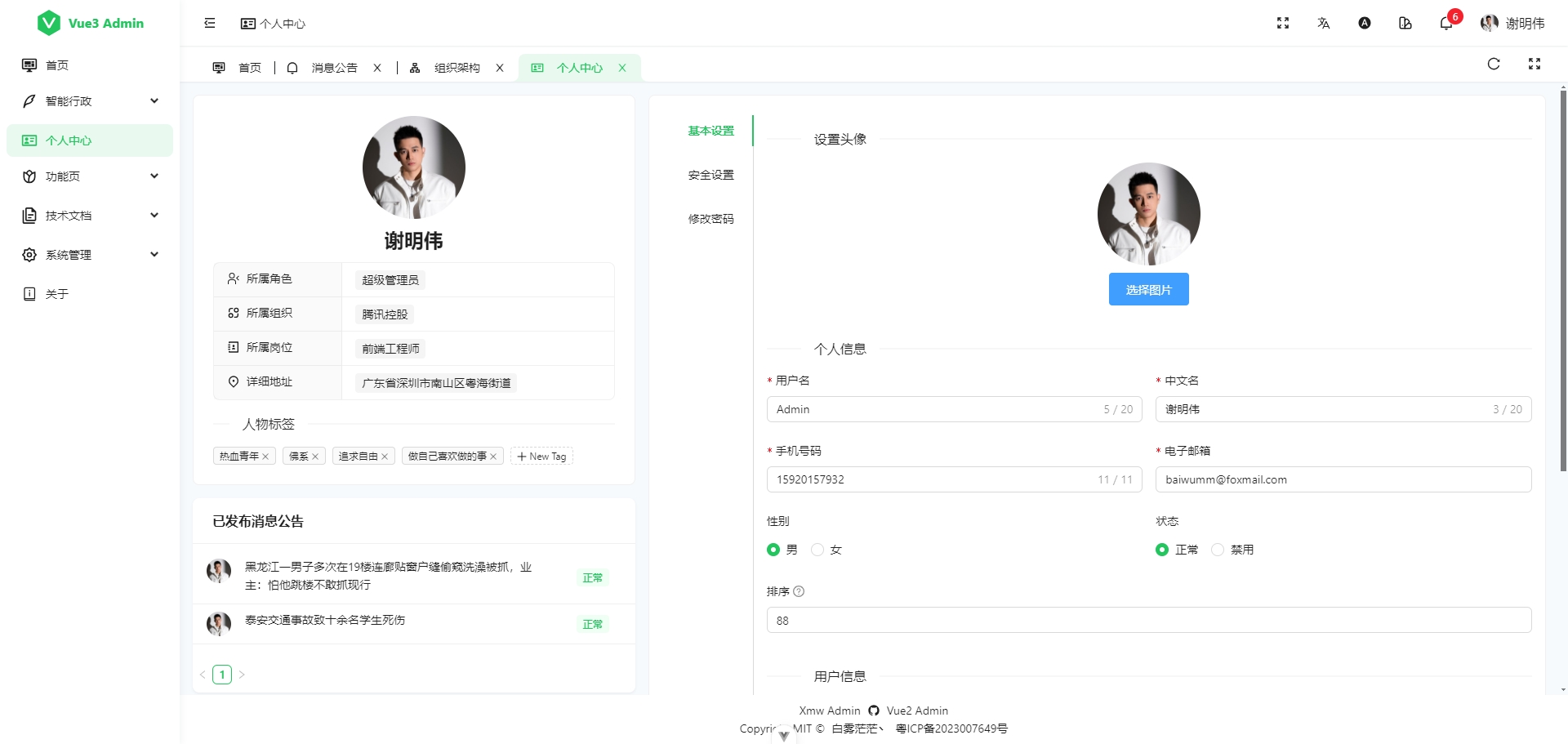
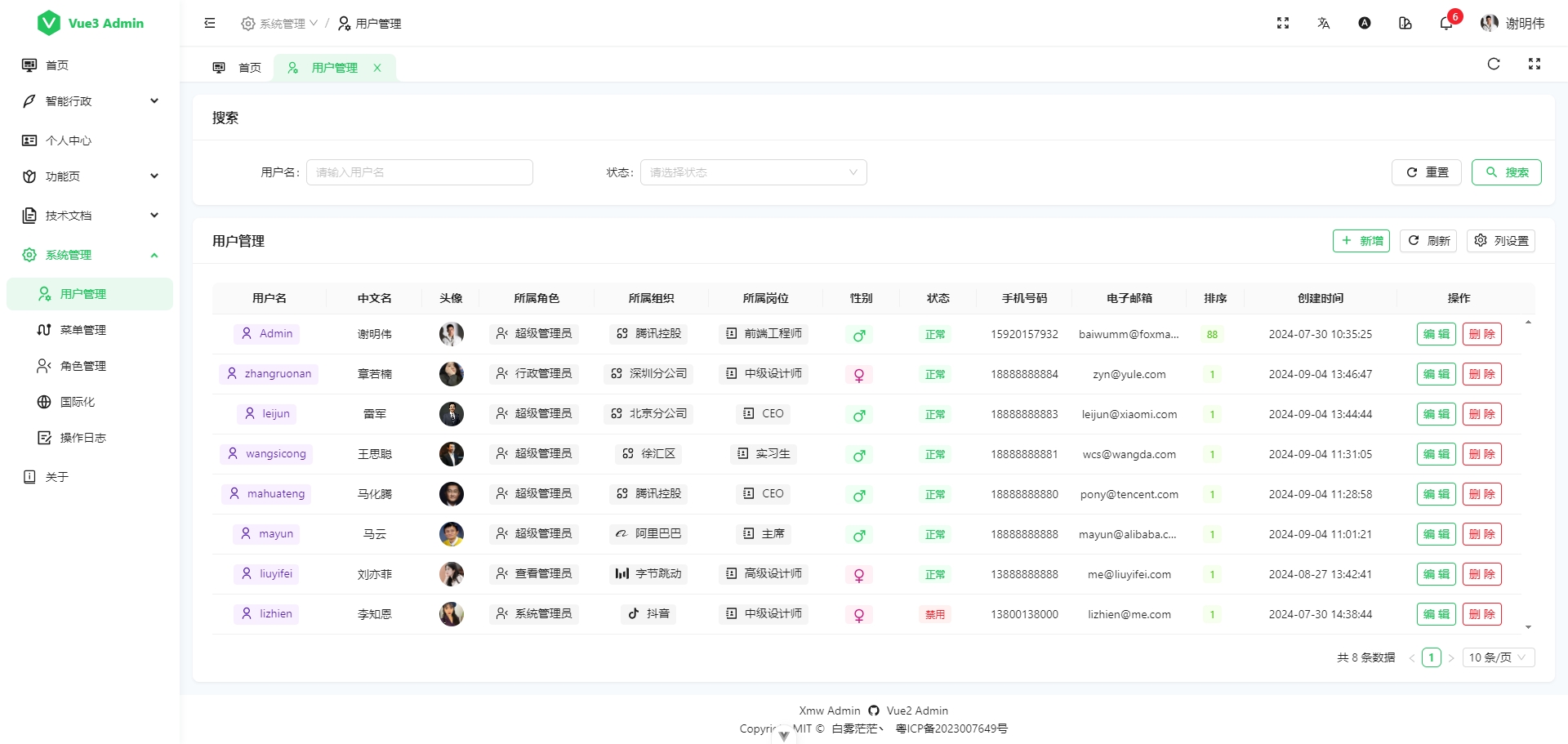
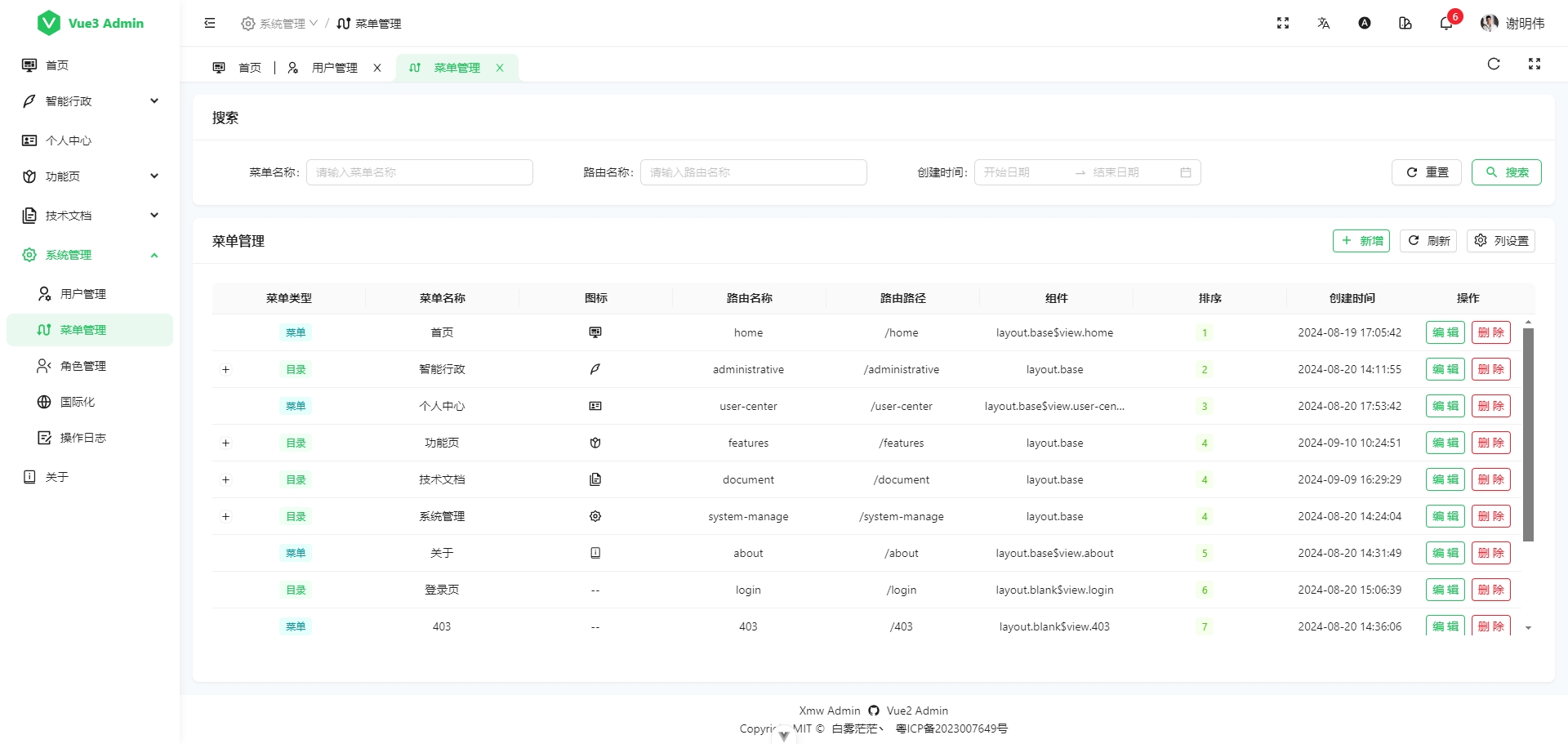
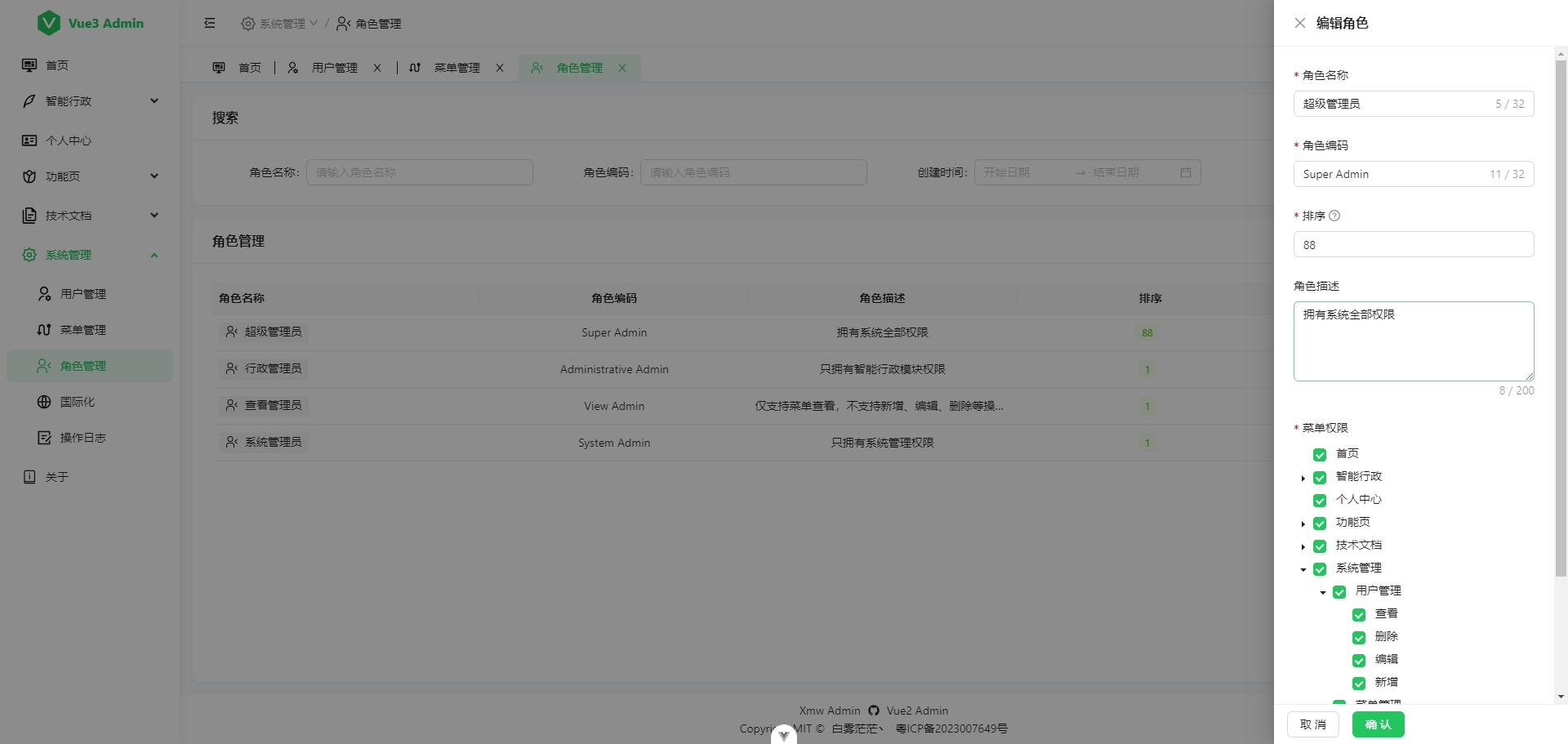

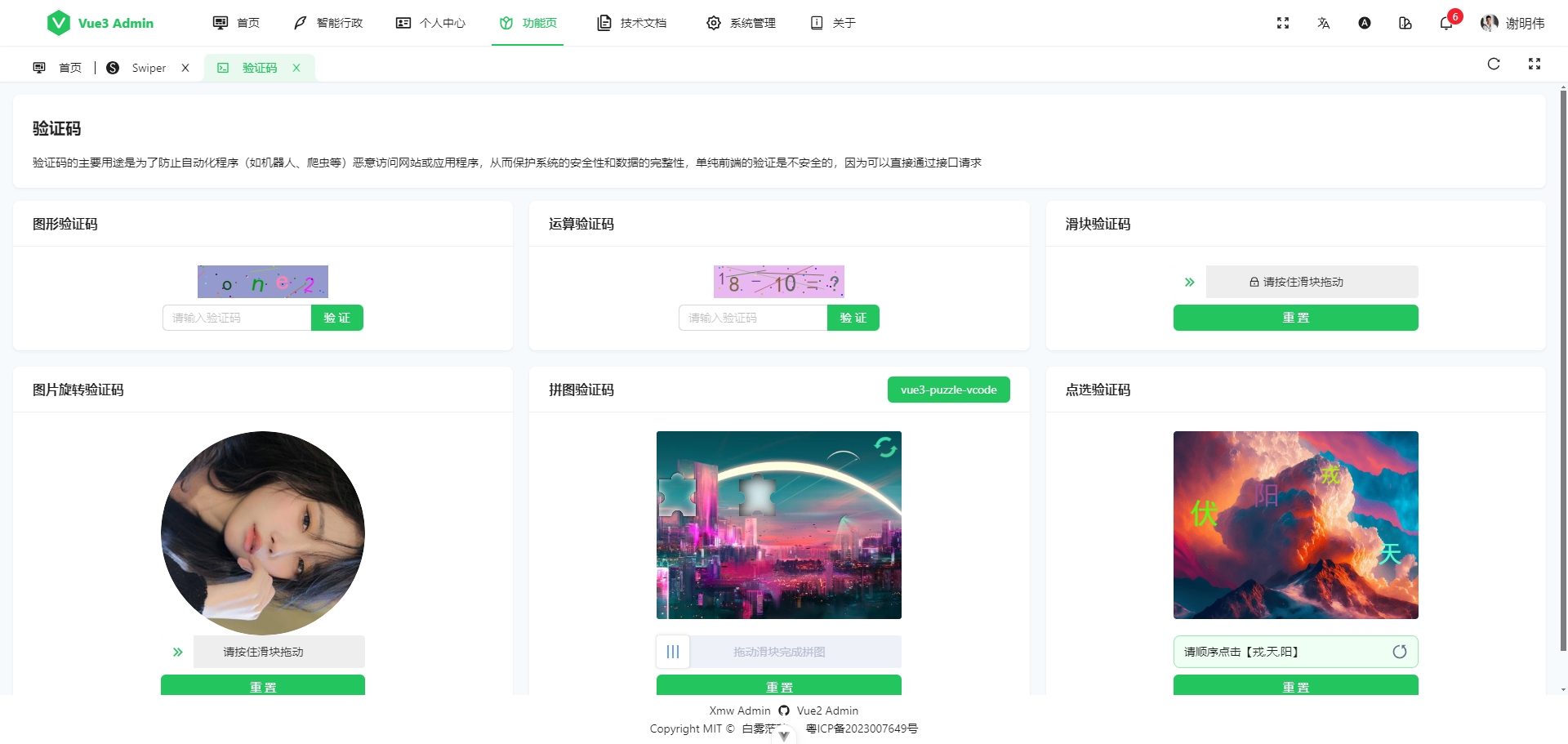
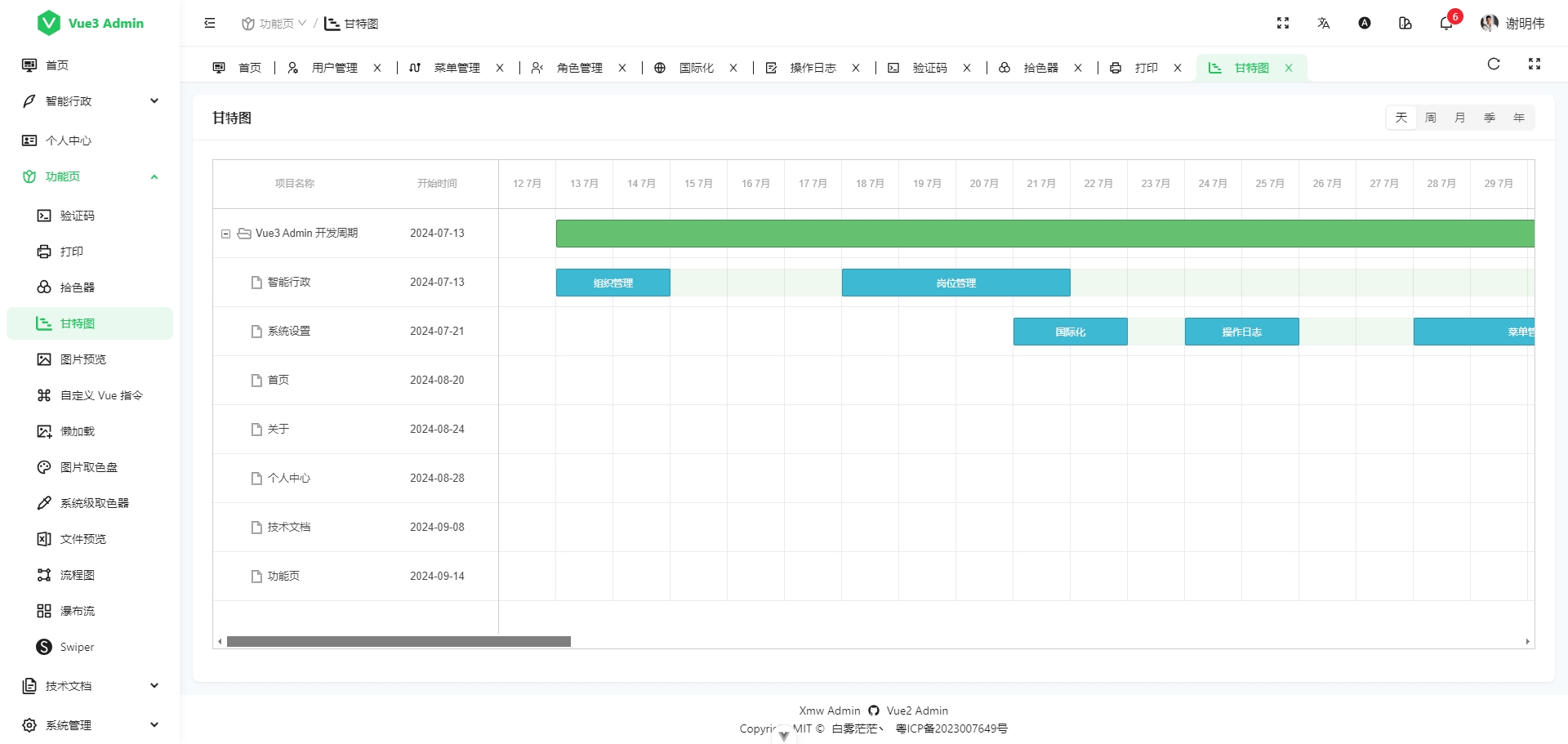
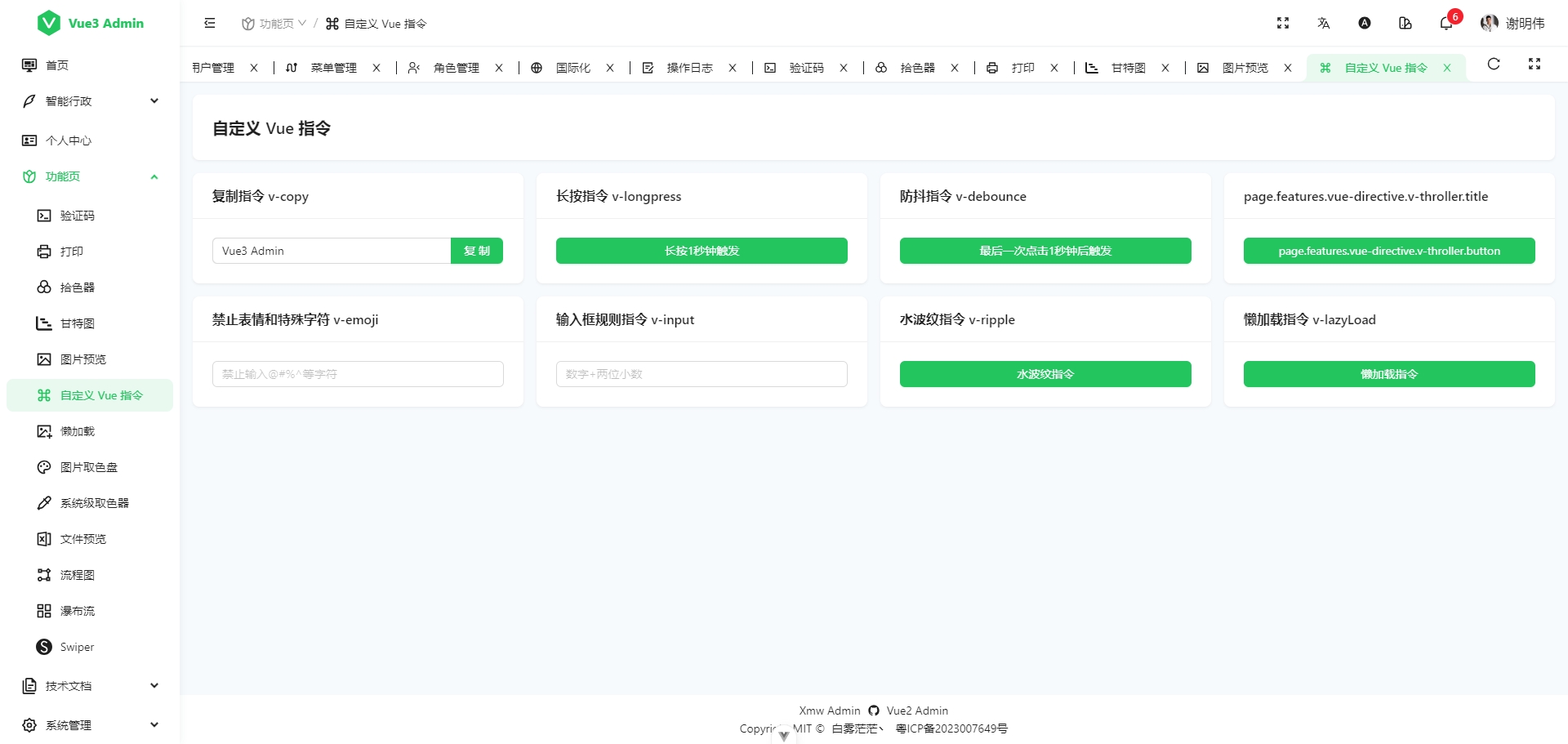
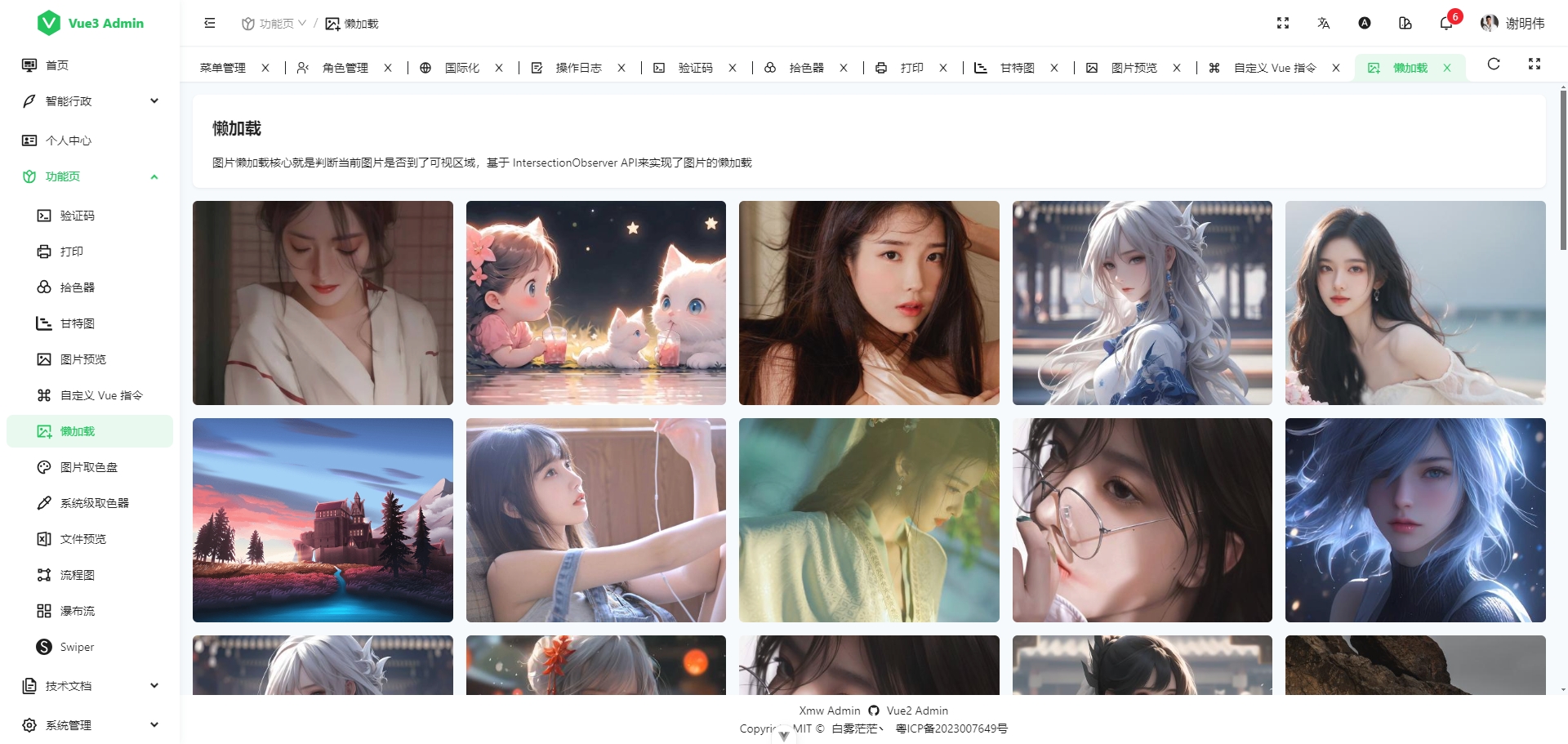
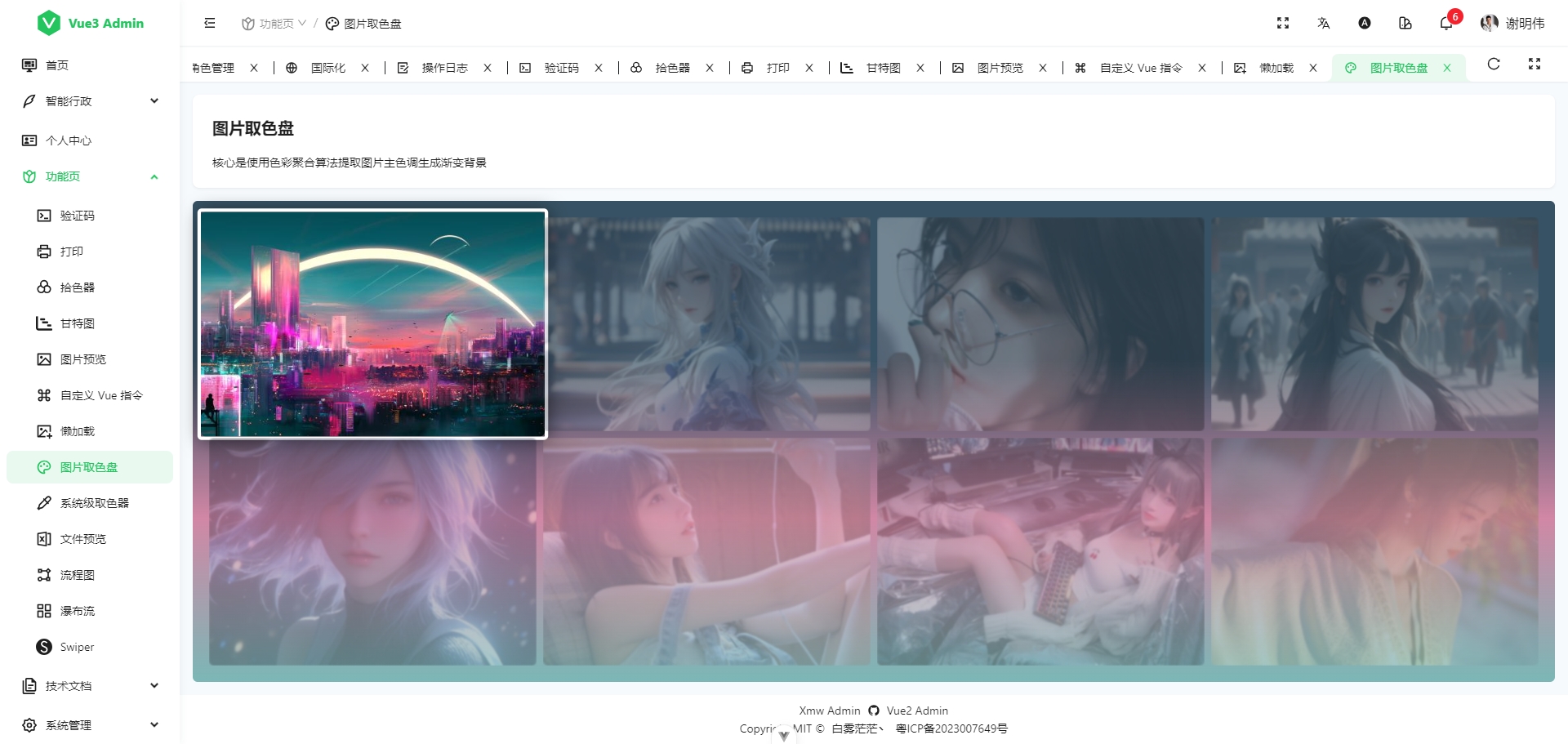
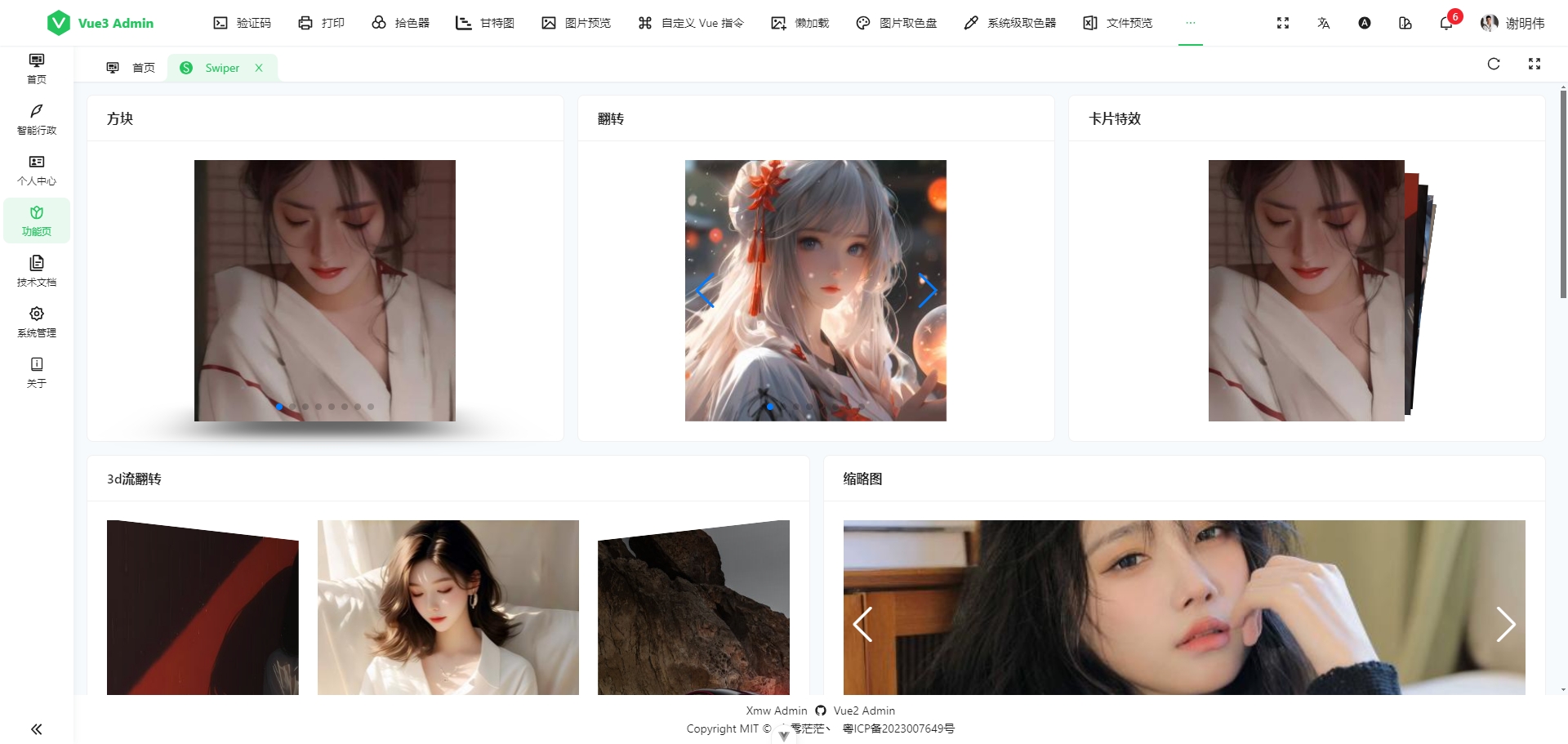
🍄 总结
本文系外文翻译,前往查看
如有侵权,请联系 cloudcommunity@tencent.com 删除。
本文系外文翻译,前往查看
如有侵权,请联系 cloudcommunity@tencent.com 删除。
评论
登录后参与评论
暂无评论
推荐阅读
编辑精选文章
换一批
推荐阅读
相关推荐
基于 Vue2.0 + Nest.js 全栈开发的后台应用
更多 >目录